Cara mendapatkan kecepatan unggah & unduhan yang lebih cepat di windows 10
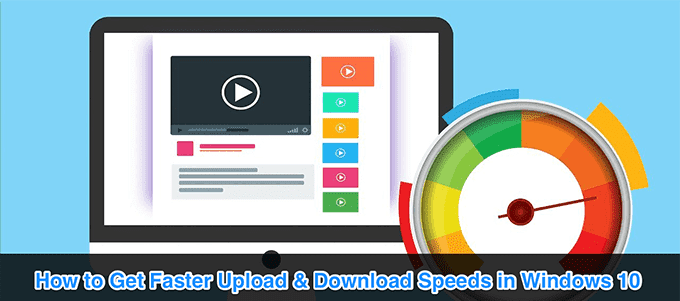
- 2220
- 226
- Enrique Purdy
Koneksi internet Anda tidak selalu merupakan penyebabnya untuk kecepatan unduhan dan unggah yang lambat. Terkadang, PC Windows 10 Anda membatasi kecepatan Anda karena berbagai alasan. Untungnya, Anda dapat mengubah opsi throttling kecepatan ini dan mendapatkan unggah yang lebih cepat dan mengunduh kecepatan di komputer Windows 10 Anda.
Anda dapat memodifikasi semua opsi ini sendiri tanpa bantuan dari penyedia layanan internet Anda (ISP).
Daftar isi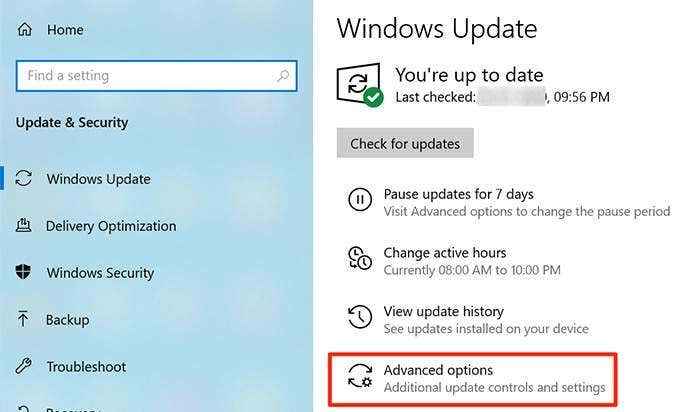
- Gulir ke bawah dan klik Optimasi pengiriman.
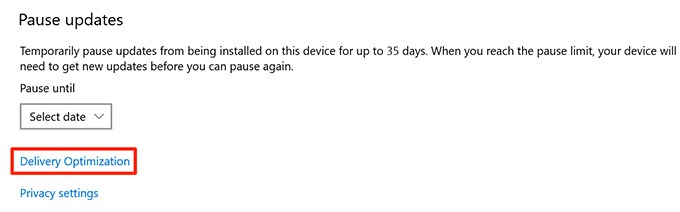
- Memilih Opsi lanjutan di dasar.
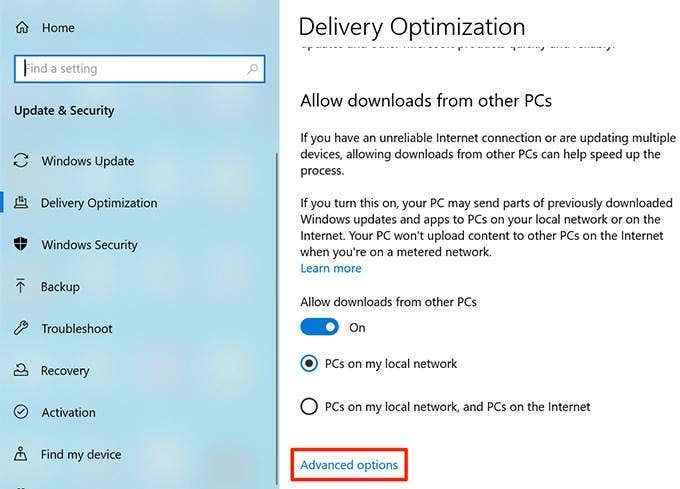
- Anda akan melihat slider untuk keduanya Unduh pengaturan Dan Unggah Pengaturan. Di sini, Anda dapat menentukan jumlah bandwidth yang dapat digunakan Windows untuk tugas inti.
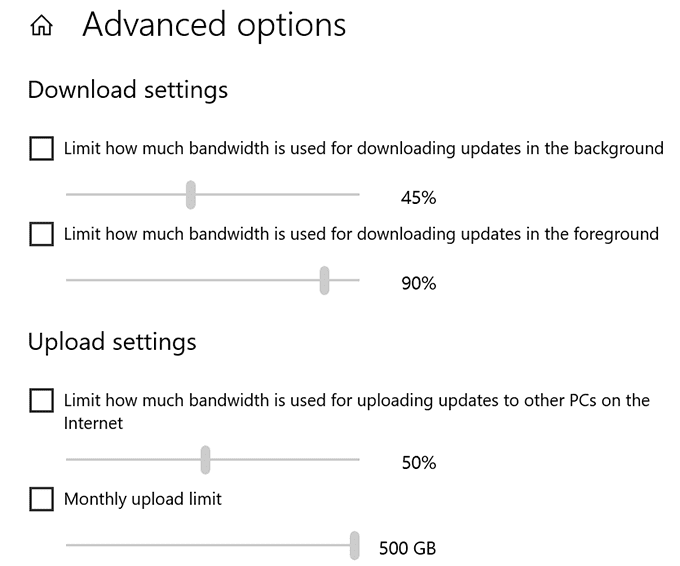
Tutup aplikasi yang menggunakan terlalu banyak bandwidth
Beberapa aplikasi menggunakan koneksi internet Anda untuk mengunduh, mengunggah, dan menyinkronkan file. Untuk meningkatkan kecepatan unduhan dan unggah Anda, Anda harus menutup aplikasi ini atau dinonaktifkan saat Anda mengunduh atau mengunggah sesuatu.
Anda dapat menemukan aplikasi data-hogging ini di menu di Windows 10 PC Anda.
- Luncurkan Pengaturan aplikasi.
- Pilih Jaringan & Internet.
- Memilih Penggunaan data dari bilah sisi kiri.
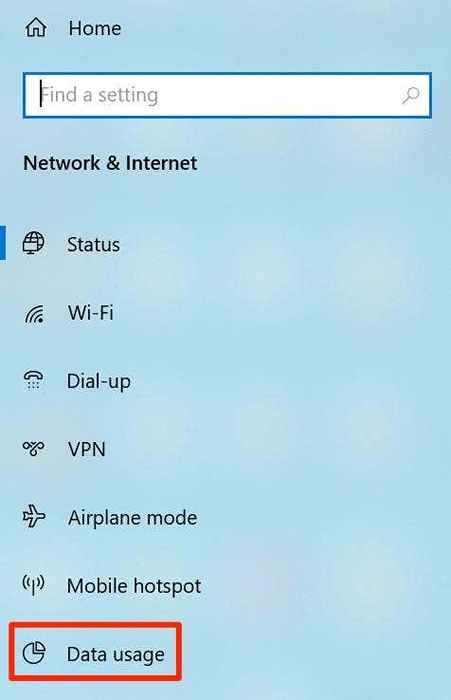
- Klik Lihat Penggunaan per Aplikasi di panel sisi kanan.
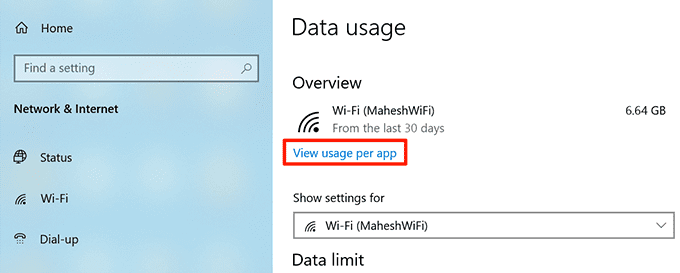
- Anda akan melihat aplikasi Anda dan data yang mereka gunakan. Temukan aplikasi yang menggunakan terlalu banyak data Anda dan nonaktifkan atau tutup aplikasi tersebut.
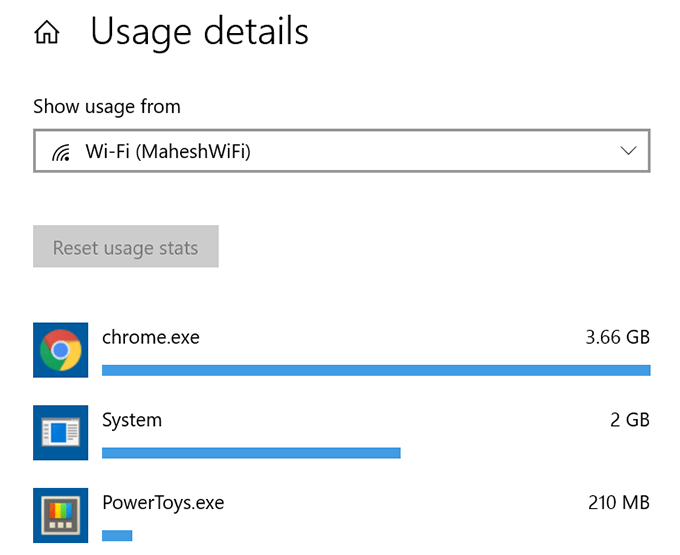
Nonaktifkan koneksi pengukur
Koneksi pengukur memungkinkan Anda mengatur tutup pada penggunaan data koneksi internet Anda. Jika koneksi Anda saat ini mengaktifkan fitur ini, Anda harus menonaktifkannya untuk mendapatkan kecepatan yang lebih cepat dan mengunduh kecepatan.
- Membuka Pengaturan di PC Anda.
- Pilih Jaringan & Internet pilihan.
- Klik Ubah Properti Koneksi pilihan.
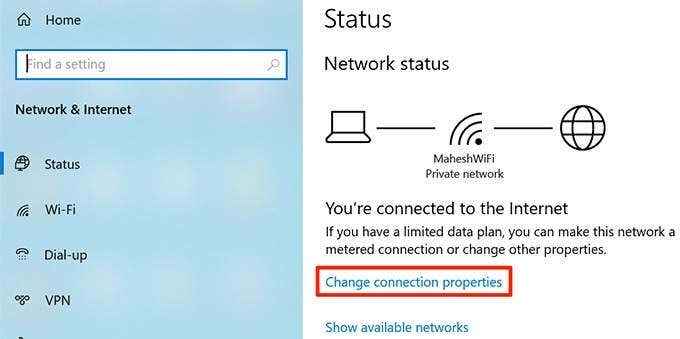
- Gulir ke bawah sampai Anda melihat Koneksi pengukur. Putar sakelar untuk opsi ini ke MATI posisi.
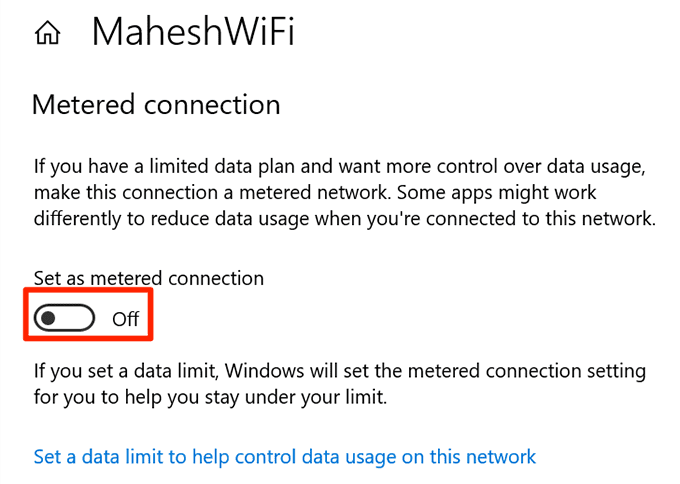
Koneksi internet Anda tidak lagi dibatasi.
Matikan aplikasi latar belakang
Banyak aplikasi yang berjalan di latar belakang menggunakan koneksi internet Anda. Akibatnya, Anda mendapatkan kecepatan unduhan dan unggah yang lebih lambat.
Anda dapat menonaktifkan opsi aplikasi latar belakang di PC Anda. Itu akan mencegah semua aplikasi Anda berjalan di latar belakang.
- Luncurkan Pengaturan aplikasi.
- Pilih Pribadi pilihan.
- Gulir ke bawah di bilah sisi kiri dan pilih Aplikasi latar belakang.
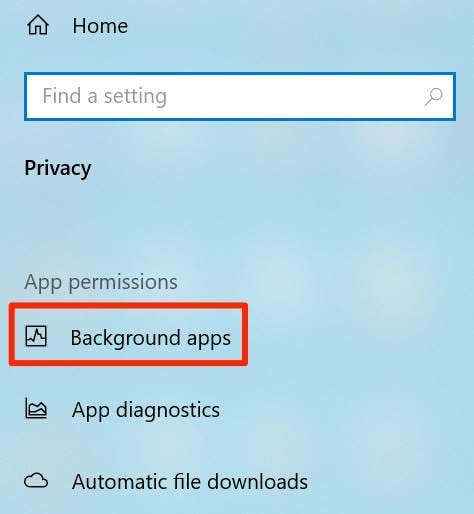
- Di panel sisi kanan, putar Biarkan aplikasi berjalan di latar belakang opsi ke MATI posisi.
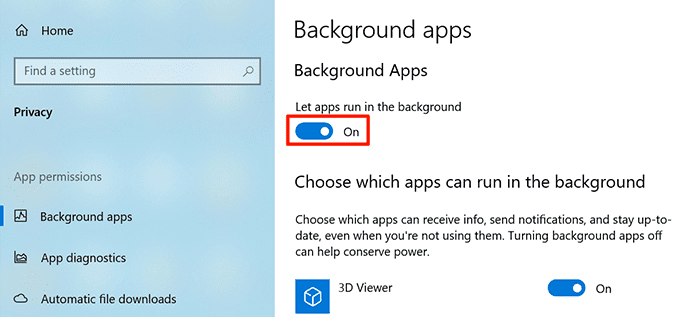
- Anda juga dapat memilih masing -masing aplikasi untuk menghentikan mereka berjalan di latar belakang.
Hapus file sementara
Terlalu banyak file sementara yang dapat memperlambat komputer Anda. Ini dapat memengaruhi kecepatan unggahan dan unduhan Anda. Anda dapat menyingkirkan file -file sementara ini untuk meningkatkan kecepatan unggahan dan unduhan Anda.
Menghapus file sementara tidak akan mempengaruhi bagaimana fungsi aplikasi Anda.
- tekan Windows + r kunci pada saat yang sama untuk membuka lari.
- Ketik berikut ini ke dalam kotak run dan tekan Memasuki.
%TEMP%
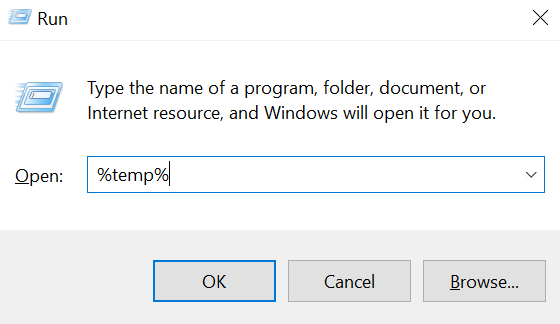
- Pilih semua file di folder temp, klik kanan satu file, dan pilih Menghapus.
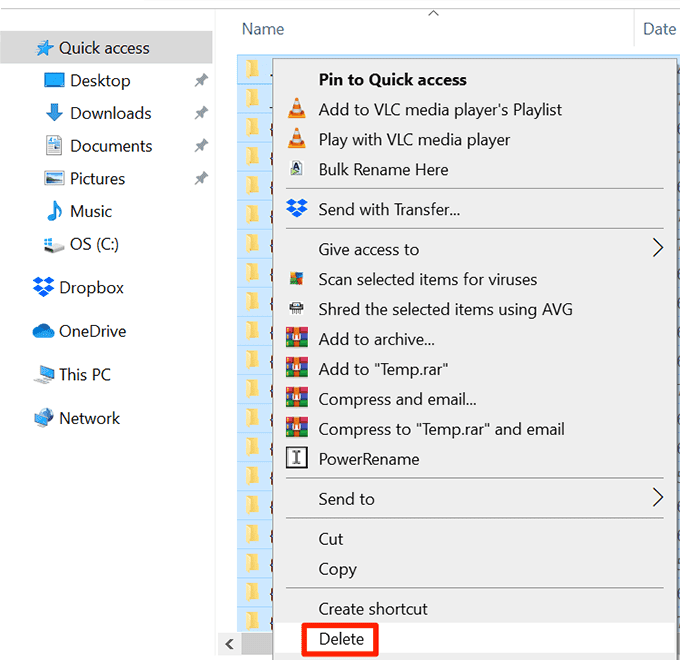
- Klik kanan Tempat sampah di desktop Anda dan pilih Bin Daur Ulang Kosong.
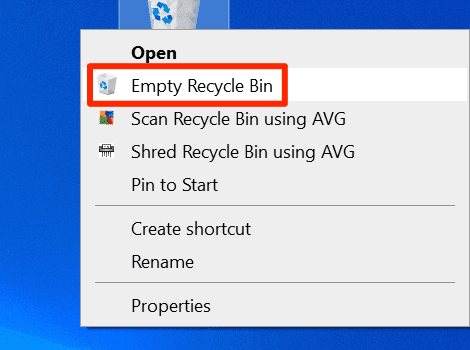
Gunakan program manajer unduhan
Cara paling umum untuk mengunduh dan mengunggah file di Windows 10 tidak cukup cepat. Ada cara yang lebih baik dan lebih cepat untuk mengunggah dan mengunduh file Anda.
Anda dapat menggunakan manajer unduhan alih -alih alat default Anda untuk mengunduh file. Manajer unduhan ini menggunakan pengunduhan multi-threaded yang meningkatkan kecepatan Anda.
Untuk mengunggah file, Anda dapat menggunakan alat unggahan yang Anda unggah file untuk disediakan. Ini terkadang memberikan kecepatan unggahan yang lebih baik daripada metode berbasis web.
Gunakan browser web lain
Jika browser web default Anda tidak mengunduh file dengan cukup cepat, Anda dapat mengubah browser Anda untuk mempercepat unduhan Anda. Beberapa browser tidak dioptimalkan untuk sepenuhnya memanfaatkan kecepatan internet Anda.
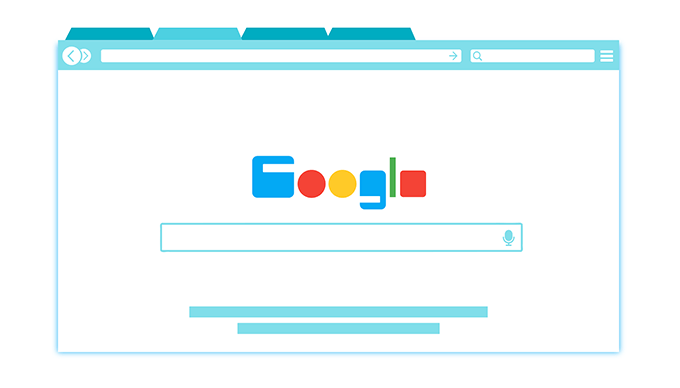
Jika Anda menggunakan Chrome, Anda dapat beralih ke Firefox dan melihat apakah itu membantu meningkatkan kecepatan Anda, dan sebagainya.
Hapus virus & malware dari PC Anda
Salah satu cara untuk mendapatkan unggahan yang lebih cepat dan mengunduh kecepatan di Windows 10 adalah menjaga mesin Anda bebas dari virus dan malware apa pun. Berbagai virus dapat mencekik kecepatan unduhan dan unggah Anda.
Dapatkan program antivirus yang baik dan gunakan untuk memindai dan menghapus virus dan malware dari PC Anda.
Ubah Kata Sandi WiFi Anda
Mungkin seseorang mengetahui kata sandi wifi Anda dan menggunakan koneksi Anda untuk mengunduh file atau streaming konten. Ini mengkonsumsi bandwidth internet Anda. Akibatnya, Anda akan mengalami kecepatan unggah yang lebih lambat dan unduh.
Salah satu cara untuk menendang orang lain dari jaringan Anda adalah dengan mengubah kata sandi wifi Anda. Maka jangan berbagi kata sandi dengan siapa pun.
- Buka halaman Pengaturan untuk router Anda. Pada sebagian besar router, Anda dapat mengakses halaman itu dengan mengetik 192.168.1.1 di browser web Anda.
- Masuk ke router Anda sebagai admin. Kebanyakan router menggunakan admin sebagai nama pengguna dan kata sandi.
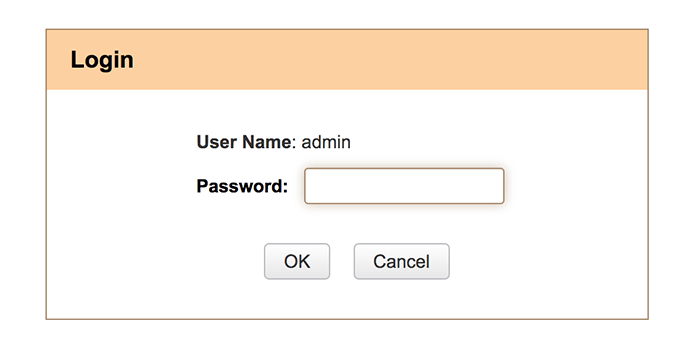
- Di layar Pengaturan, klik pengaturan nirkabel di atas.
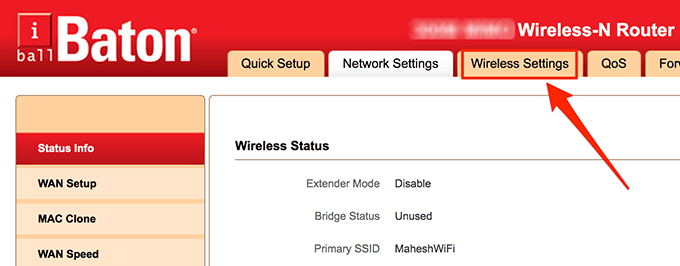
- Pilih Keamanan Nirkabel dari bilah sisi kiri. Router Anda mungkin tidak memiliki opsi yang tepat ini tetapi harus menjadi sesuatu yang serupa.
- Di panel sisi kanan, masukkan kata sandi baru untuk jaringan wifi Anda di Kunci keamanan bidang.
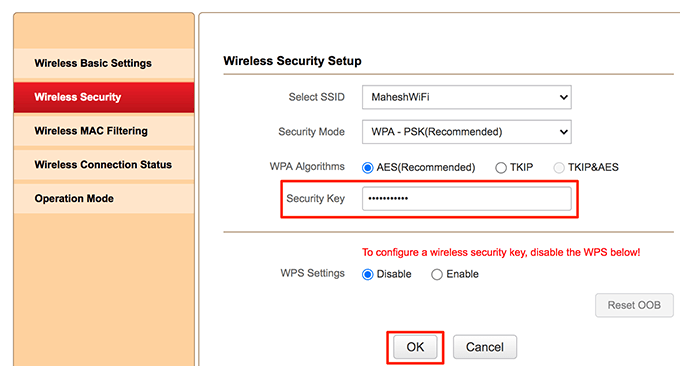
- Klik OKE Di bagian bawah untuk menyimpan perubahan Anda. Pastikan untuk membaca tips kami yang lain tentang mengamankan wifi Anda dengan benar.
Tingkatkan paket internet Anda
Satu hal terakhir yang dapat Anda lakukan untuk mendapatkan kecepatan unduhan dan unggah yang lebih cepat adalah meningkatkan rencana internet Anda saat ini. Paket data datang dengan batas kecepatan mereka sendiri. Anda harus mendapatkan rencana yang cukup cepat untuk kebutuhan Anda.

Reboot router Anda setelah rencana ditingkatkan. Anda kemudian dapat menikmati kecepatan unggah yang lebih cepat dan mengunduh.
Apakah Anda senang dengan kecepatan unduhan dan unggah di PC Windows 10 Anda? Pernahkah Anda mengubah opsi apa pun untuk meningkatkan kecepatan Anda? Beri tahu kami di komentar di bawah.

